Cómo usar el generador de código incorporado en su iPhone para 2FA
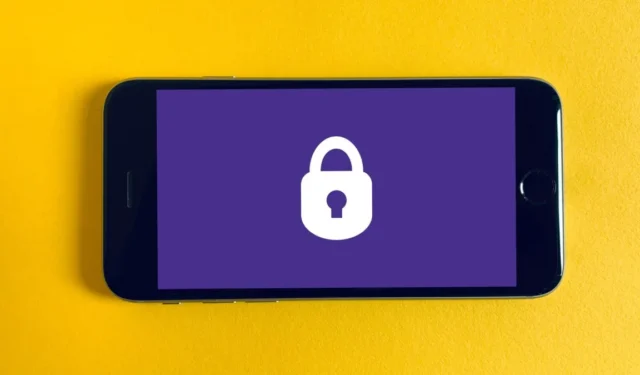
La protección de su información personal requiere que proteja sus cuentas en línea, especialmente si reutiliza las contraseñas. El uso de la autenticación de dos factores (2FA) con el generador de código de iPhone integrado en iOS es un método para agregar otra capa de protección a sus cuentas.
¿Qué versión de iOS necesito para usar el generador de código de iPhone?
Para usar el generador de código de iPhone, su iPhone debe ejecutar al menos iOS 15. Si tiene un iPhone X o posterior , puede actualizar y usar iOS 15 para aprovechar sus funciones, incluido el generador de código incorporado para 2FA al iniciar sesión en sitios web o aplicaciones compatibles con 2FA.
Vaya a «Configuración -> General -> Versión de iOS» para ver en qué versión de iOS está.
Para generar credenciales de inicio de sesión para sus cuentas en línea, debe tener habilitado iCloud. Si no tiene contraseñas almacenadas en iCloud, no podrá usar el generador de código integrado de su iPhone.
Cómo usar un generador de código de iPhone
Un sitio web o una aplicación pueden incluir una clave de configuración o un código QR (o ambos) que puede escanear para ayudarlo a configurar el generador de códigos del iPhone para una mayor protección. Si los sitios web o las aplicaciones que usa permiten 2FA, use estas instrucciones para generar un código usando el generador de código integrado de su iPhone.
- Ve a Configuración en tu iPhone.
- Desplácese hacia abajo y presione «Contraseñas» en la pantalla de Configuración.
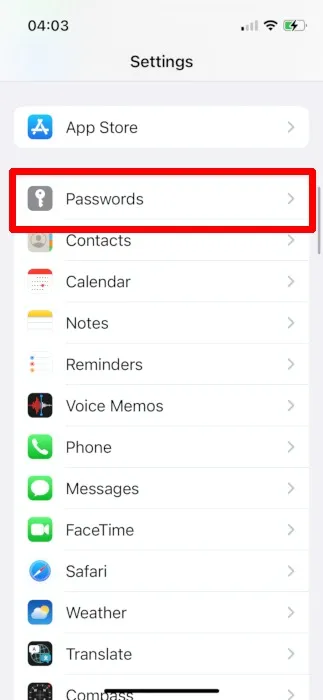
- Busque un sitio web habilitado para 2FA o la contraseña almacenada de la aplicación.
- Toque la información de inicio de sesión almacenada.
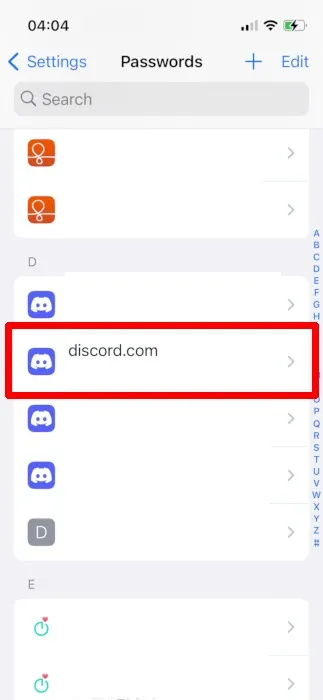
- Toque «Configurar código de verificación» en «Configuración de la cuenta».
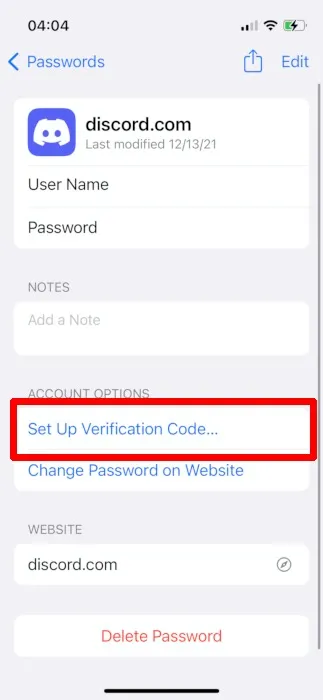
- Se debe seleccionar «Introducir clave de configuración» o «Escanear código QR».
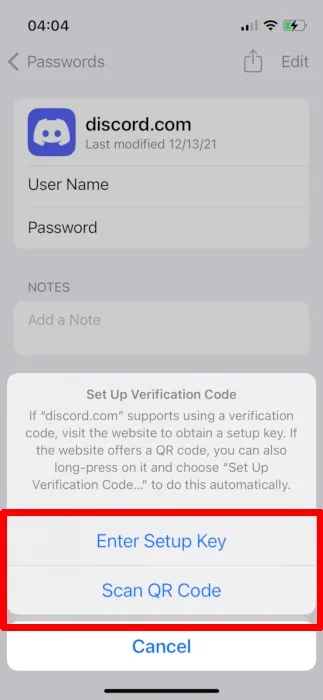
- Copie la clave de configuración o escanee el código QR desde el sitio web o la aplicación.
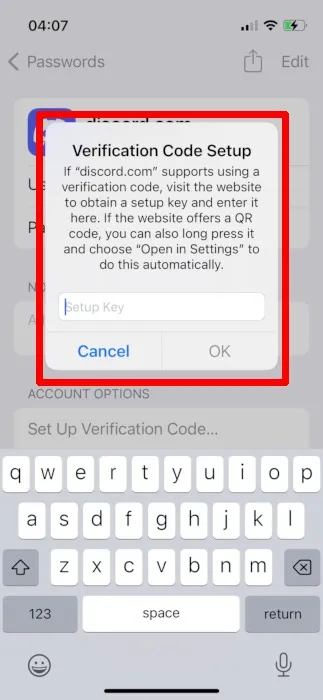
- En «Configuración de contraseñas», debería ver un código debajo de su información de inicio de sesión.
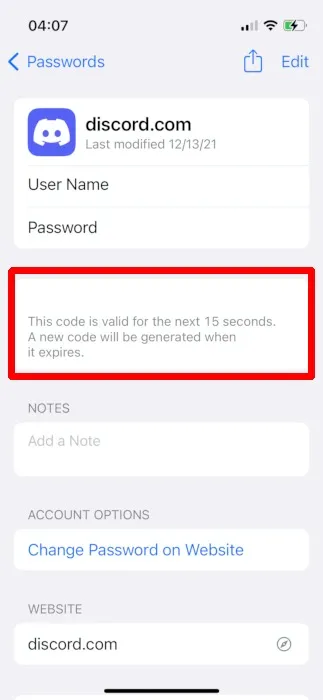
¿Dónde puedo obtener una clave de configuración 2FA o un código QR?
Cada sitio web o aplicación tiene un método único para proporcionarle una clave de configuración 2FA. En este tutorial, recibiremos una clave de configuración 2FA de la aplicación iOS de Discord.
- Discord se iniciará en tu iPhone.
- En la parte inferior derecha de la pantalla, toca tu perfil.
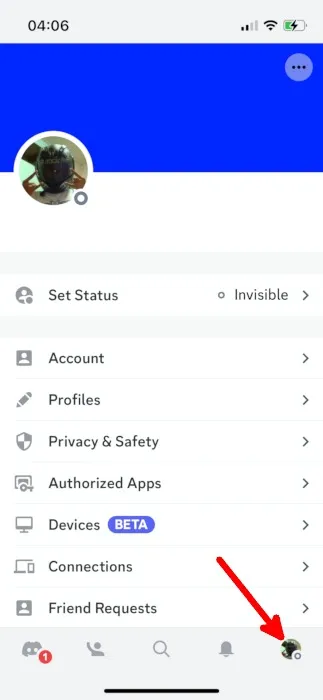
- Toque «Cuenta» en la siguiente pantalla.
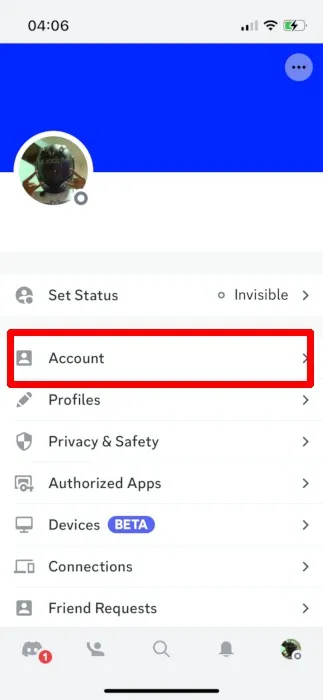
- En «Autenticación de dos factores», en la página Cuenta, toque «Habilitar autenticación de dos factores».
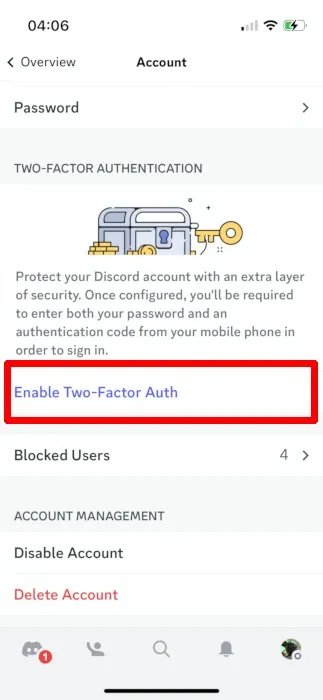
- Introduce la contraseña de tu cuenta de Discord.
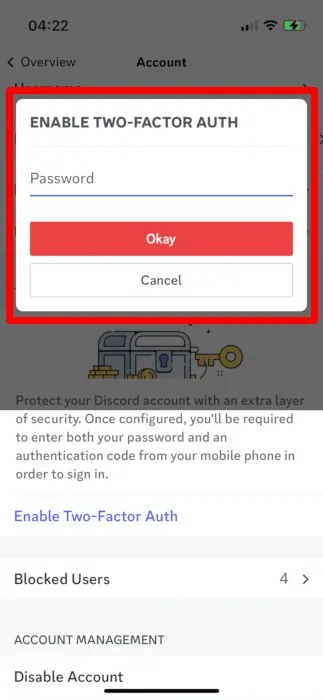
- Cuando Discord le pida que descargue una aplicación de autenticación, seleccione «Siguiente» porque usará el generador de código de iPhone.
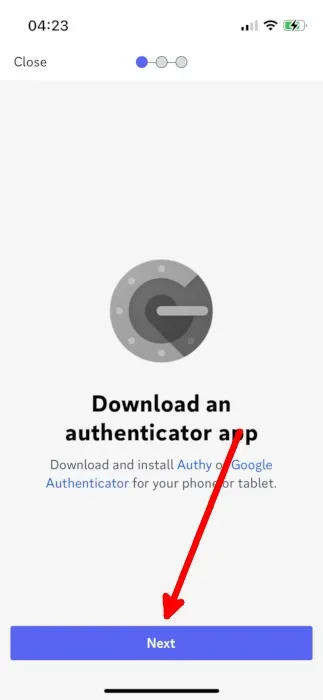
- Toque «Copiar» junto al código 2FA, luego «Siguiente».
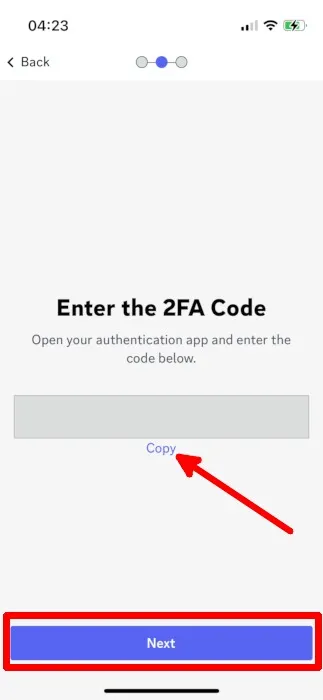
- Copie la clave de configuración y péguela en «Configuración de contraseñas almacenadas información de inicio de sesión de Discord».
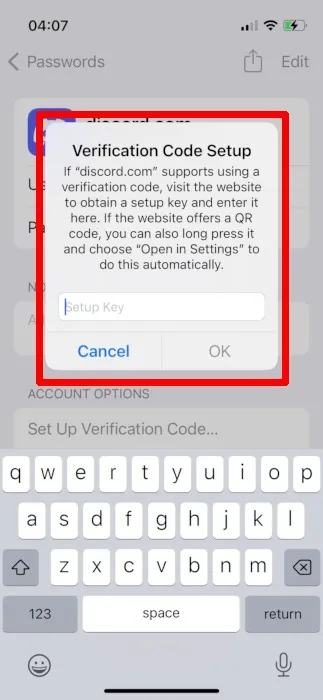
- Regrese a Discord e ingrese el código proporcionado por su iPhone.
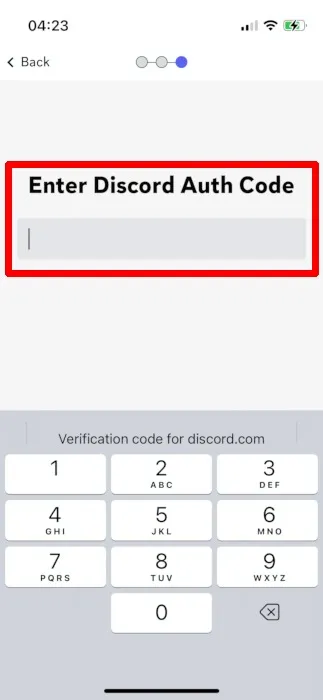
- Usted está listo para ir. Deberá ingresar el código creado en la configuración de su iPhone cada vez que desee iniciar sesión en su cuenta de Discord.
Preguntas y respuestas
¿Qué sitios web me permiten configurar 2FA usando el generador de código integrado de mi iPhone?
Puede usar el Directorio 2FA para averiguar si los sitios web o las aplicaciones que usa son compatibles con 2FA. Los sitios web o las aplicaciones admiten aplicaciones de autenticación específicas, autenticación por SMS o llamadas telefónicas y autenticación por hardware.
¿Cómo puedo desinstalar el generador de códigos de iPhone de una cuenta de usuario?
Para eliminar el generador de códigos de iPhone de una cuenta, primero desactive 2FA en esa cuenta. Si no lo elimina primero de la configuración de su iPhone, no podrá acceder a su cuenta y tendrá que utilizar un código de copia de seguridad o de recuperación.
Por ejemplo, suponga que habilitó 2FA para su cuenta de Discord. Desactívelo allí, luego vaya a «Configuración de iPhone Contraseñas información de inicio de sesión almacenada Editar Eliminar código de verificación».
Si pierdo el acceso a mi cuenta de iCloud, ¿puedo generar un código de respaldo?
Si pierde su iPhone, puede producir un conjunto de códigos de respaldo o códigos de recuperación de las plataformas para obtener acceso a su cuenta. Cada código solo se puede usar una vez y se puede generar un nuevo conjunto. Si también pierde el acceso a estos códigos de copia de seguridad y recuperación, su última opción es ponerse en contacto con las plataformas que administran su cuenta. Para recuperar el acceso a su cuenta, primero debe autenticar la propiedad de la cuenta.
Crédito de la imagen: Unsplash . Todas las capturas de pantalla tomadas por Natalie dela Vega.



Deja una respuesta